作者:Selena Komez11月更新了25,2019
[總結]:忘記了iPhone密碼? iPhone已禁用並且無法連接到iTunes? 本文提供了四種有效的解決方案來解鎖和重置已禁用的iPhone,使用iTunes還原已禁用/鎖定的iPhone會刪除數據和設置。 同時使用第三部分iPhone解鎖工具修復和解鎖已禁用的iPhone / iPad將會更輕鬆,更安全。
“今天早上,我的小妹妹在我的iPhone上多次輸入了錯誤的密碼,現在我的iPhone被禁用了。 如何在不丟失數據的情況下修復已禁用的iPhone? 我沒有備份我的設備。“
你有沒有在你的iPhone上收到提示信息,如“iPhone已禁用”,“再次嘗試1分鐘”或再次嘗試5,15,60分鐘? 在最壞的情況下,消息顯示“iPhone已被禁用。 連接到iTunes“,這意味著設備已鎖定,即使重新啟動它也無法對其進行任何操作。 當您忘記iPhone密碼或觸摸ID記錄工作時,您的iPhone被禁用可能會令人沮喪。 實際上,很多喜歡更改密碼的Apple用戶經常抱怨他們無法再次訪問他們的iPhone,或者出於某些原因他們輸入了錯誤的密碼而且被禁用了。 這篇文章將向您展示四種有效的解決方案,通過簡單的步驟解鎖已禁用的iPhone。
如果您知道iPhone密碼並且最近備份了它,您只需使用iTunes解鎖您的設備:
步驟1。 使用USB線將禁用的iPhone連接到計算機,然後啟動iTunes。
步驟2.在iTunes中選擇“同步”,並在要求解鎖設備時輸入正確的密碼。
步驟3。 點擊“恢復”以從最新備份中還原iPhone。
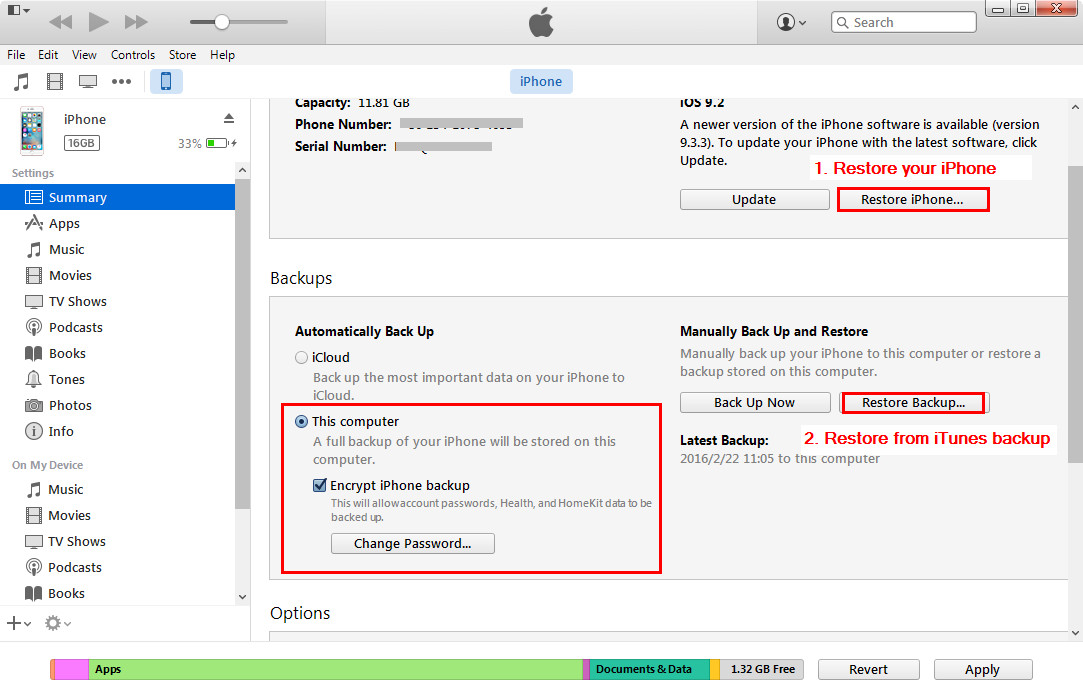
如果您不知道iPhone密碼,則必須擦拭iPhone,它將使用恢復模式擦除iPhone上的所有數據和設置。 如果您有iTunes或iCloud的備份,則可以在還原後將其還原。
解鎖已禁用iPhone的另一種方法是使用iCloud Find My iPhone網站。 如果您已在Apple ID中註冊並且在iCloud菜單中啟用了“查找我的iPhone”,則可以按照本指南解鎖已禁用/鎖定的iPhone / iPod / iPad。
步驟 1。 打開 icloud.com 網站並在您的計算機上使用您的Apple ID和密碼登錄。
步驟2。 點擊 查找我的iPhone。 然後點擊 所有設備 在瀏覽器窗口的頂部。
步驟3。 從列出的所有設備中選擇您的iPhone。 點擊 擦除iPhone (或您正在使用的任何設備)擦除您的iPhone及其密碼。
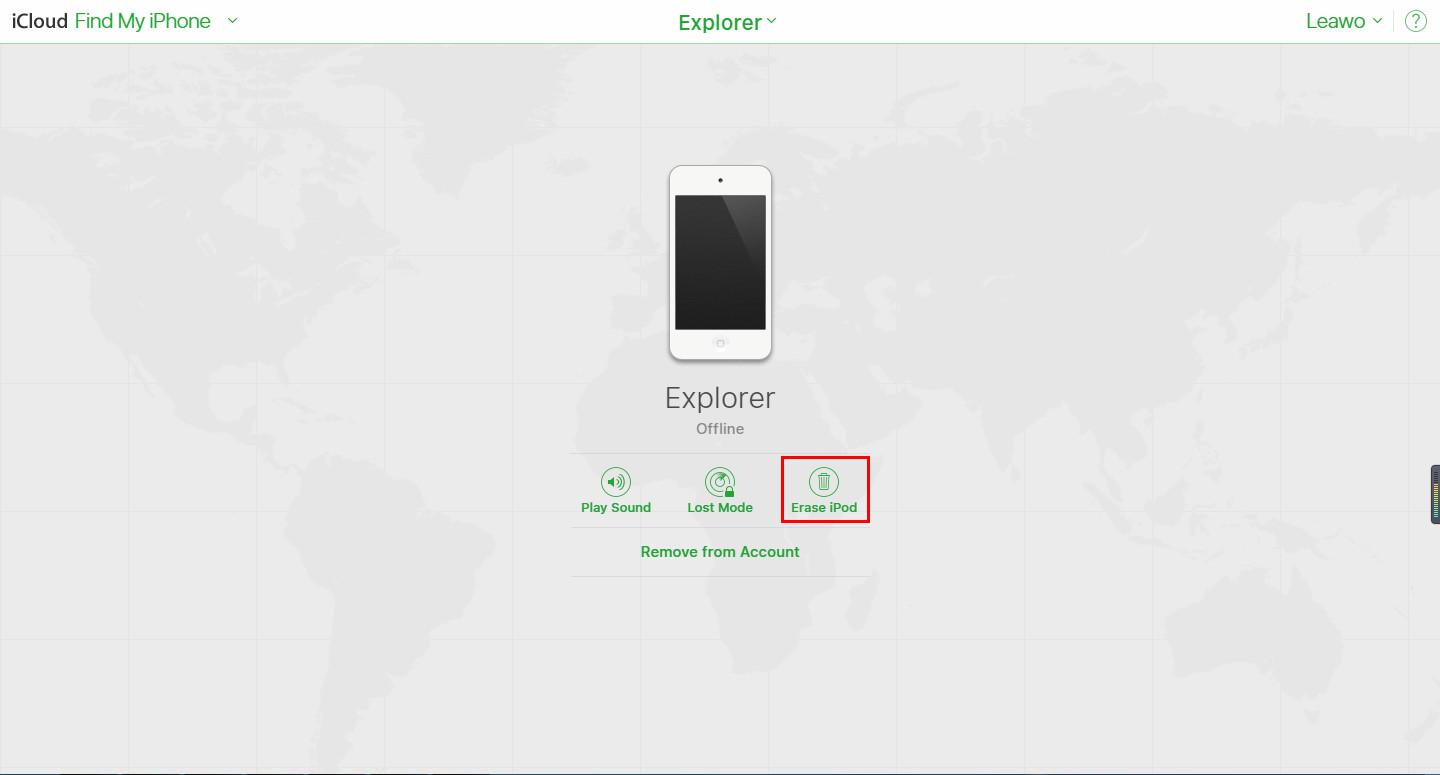
步驟4。 最後,找到最近的備份並恢復您的設備。 您可以使用設備上的“設置助理”恢復設備的最新備份。
備註:此方法僅在iPhone當前連接到無線網絡時才有效,確保您已使用Apple ID註冊並在iCloud菜單中啟用“查找我的iPhone”功能。更糟糕的是,它將清除您的iPhone數據和設置。
我們在1和2部分中討論的方法不夠完善,用iTunes解鎖已禁用的iPhone將導致設備上的數據丟失。
如果您想要另一種安全方法來解鎖已禁用的iPhone及其原始數據,您可以試試這個 iOS系統恢復。 它為您提供了一個很棒的方式 解鎖已禁用的iPhone而不會丟失數據。 此程序適用於所有iOS系統問題,例如,修復已禁用的iPhone,修復iPhone卡在恢復模式,修復iPhone卡在Apple徽標屏幕上,修復iPhone卡在黑屏,以及修復磚塊等等。 U.Fone iOS System Recovery支持iOS 12,iOS 11等。
步驟1.Run程序和連接iPhone
首先,在計算機上運行iOS System Recovery並將iPhone連接到計算機。

該程序將很快自動檢測到您的iPhone。 點擊“修復iOS系統“選項下”更多工具“節目。 點擊“開始“ 繼續。

步驟2。 下載適用於iPhone的固件
要在沒有數據丟失的情況下解鎖已禁用的iPhone,iOS系統恢復將在您的iPhone上安裝最新的iOS版本。 該程序可識別您的設備,並為您提供手機所需的最新和兼容的iOS版本。 按 ”修復“提供固件後。

現在它將下載用於修復已禁用iPhone的固件。

步驟3.修復禁用的iPhone,而不會丟失數據
下載固件後,iOS System Recovery將開始運行修復過程,以使您的iPhone正常工作。

您將在修復後啟動iPhone以使其正常運行。 然後,您可以在正常狀態下使用iPhone而不會丟失任何數據。
解鎖已禁用iPhone的另一種方法是使用 iOS解鎖。 這個程序允許解鎖和 通過簡單的步驟訪問已禁用的iPhone。 您無需擔心在此過程中丟失數據。 此外,您可以通過“鎖定屏幕刪除”功能訪問已禁用的iPhone,而無需恢復出廠設置或執行“恢復模式”。 所有iPhone型號均適用於鎖定屏幕拆卸。
在不同情況下繞過已禁用的iPhone:
–禁用“查找我的iPhone / iPad”時,從所有iPhone和iPad上刪除鎖定的屏幕。
–刪除指紋解鎖失敗時鎖定的iPhone屏幕。
–取下iPhone / iPad的鎖定屏幕並訪問其上的數據。
–從iPhone / iPad上鎖定/損壞/黑屏備份和恢復數據。
–解鎖鎖定屏幕的iOS 11 / iOS 12設備,與最新的iOS 11和iPhone X / iPhone 8兼容。
步驟1.將已禁用的iPhone連接到計算機
在計算機上運行程序,然後單擊“解鎖”選項。

使用USB線將已禁用的iPhone連接到計算機。 然後點擊“開始“開始解鎖過程。

步驟2.使iPhone進入DFU模式
按照程序說明將iPhone置於DFU模式。
- 關掉iPhone。
- 按住音量調低按鈕和電源按鈕一起按10秒。
- 取下電源按鈕並按住音量調低按鈕,直到設備處於DFU模式。

步驟3。 確認iPhone的信息
設備進入DFU模式後,程序將顯示設備信息,包括電話生成,iOS版本等。 如果信息錯誤,則可以從下拉列表中選擇正確的信息。 然後點擊“下載“下載設備的固件。

第4步。訪問iPhone且不會丟失數據
成功下載固件後,單擊“現在解鎖“開始訪問你的iPhone而不會丟失數據。


做完了現在,您可以自由訪問iPhone而不會丟失數據。
如果您的iPhone或iPad多次輸入錯誤的密碼後被禁用,則iPhone屏幕將顯示以下提示:iPhone已禁用,請連接至iTunes“或”iPhone被禁用,請在5分鐘後重試”,則表示iPhone已被禁用/鎖定或系統出現問題。 儘管iTunes可以重置禁用的iPhone,但是它將刪除數據和設置,如果iTunes要求輸入密碼,則iTunes還原方法可能不適用於您。 此外,如果您啟用了“查找我的iPhone”功能,則可以通過iCloud的“查找我的iPhone”來解鎖禁用的iPhone,但是iPhone上的所有數據和設置也會被刪除。
這一部分,我們將為您介紹更輕鬆,更安全的方法,以在沒有iTunes或iCloud的情況下解鎖已禁用的iPhone或iPad。
UkeySoft解鎖器 是一種流行且功能強大的iPhone解鎖工具,其中包括兩個主要功能,“解鎖屏幕密碼”和“解鎖Apple ID”。 如果您的iPhone被禁用/鎖定,或者您忘記了iPhone的密碼,則可以在5分鐘內輕鬆地解鎖iPhone設備,而無需麻煩。 除此之外,UkeySoft Unlocker還可以幫助您無需密碼即可解鎖Apple ID。
不僅可以解鎖已禁用的iPhone和Apple ID,還可以幫助您解決許多其他系統問題,例如惡意軟件攻擊, iPhone陷入恢復模式, 達塔黑屏,Apple徽標屏幕,死亡藍屏等。
主要功能:
步驟二 在計算機上啟動UkeySoft Unlocker。 在主界面中,選擇“解鎖屏幕密碼”選項以開始該過程。

步驟二 通過USB /閃電電纜將已禁用的iPhone連接到計算機,並等待一段時間,因為應用程序會自動識別它。 然後,單擊“下一步”按鈕。

步驟二 進入恢復模式 或iPhone上的DFU模式,請按照軟件提示將設備置於恢復模式。

步驟4。 在新窗口中提供與iPhone的型號,固件版本等有關的正確信息。 在單擊“下載”按鈕之前,請確保您提供了正確的信息。
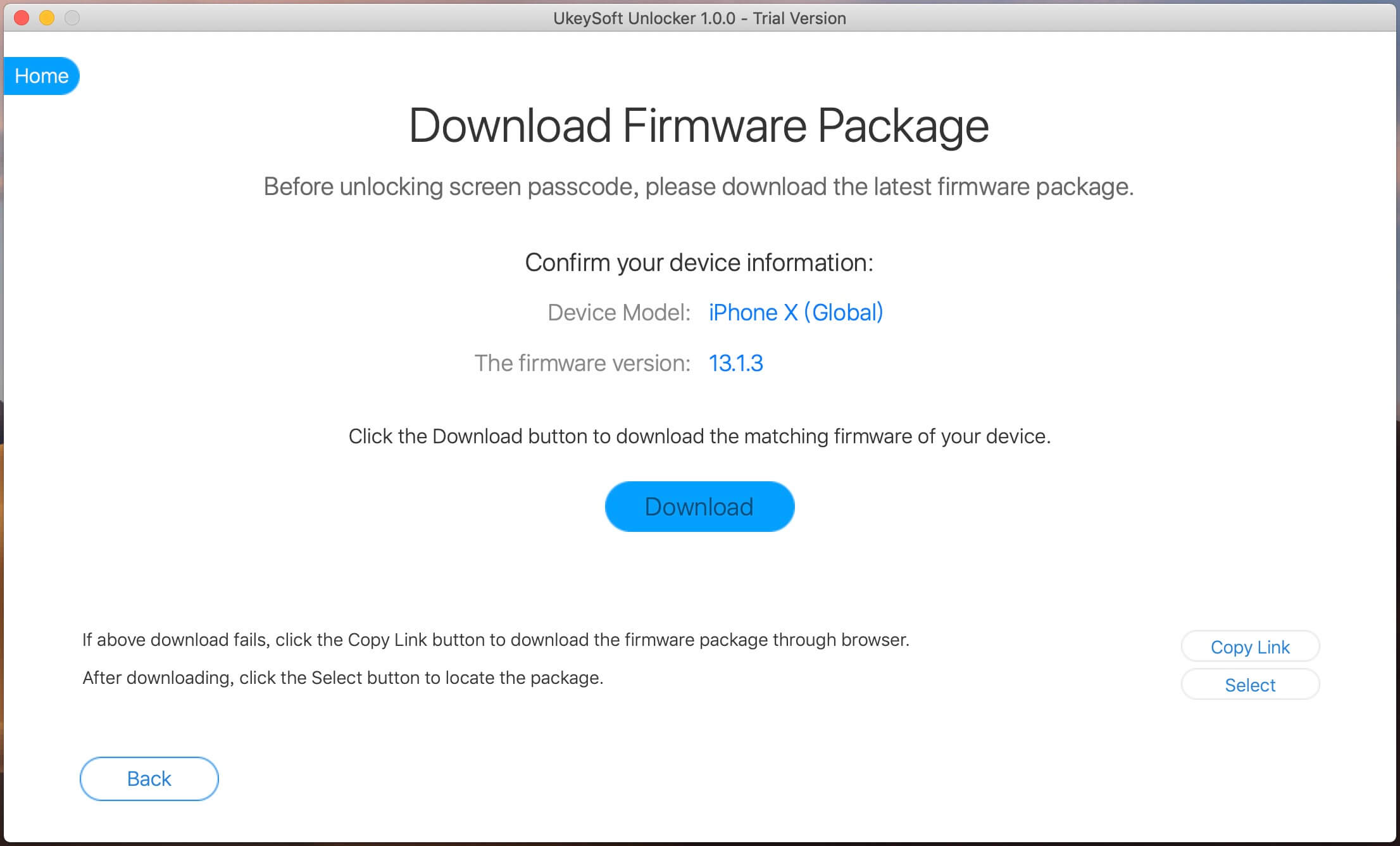
步驟5。 UkeySoft Unlocker會自動為您的設備下載匹配的固件包。 完成下載可能需要一段時間。 下載完成後,單擊“開始”按鈕轉到。

步驟6。 開始刪除屏幕密碼,請保持iPhone設備與計算機的連接。

第7步。您的設備將像全新的設備一樣,您無需密碼即可解鎖已禁用/鎖定的iPhone,並且在整個解鎖過程中也不需要iTunes。

如何在鎖定的iPhone X / 8 / 7 / 6S / 6 / 5S上恢復數據
如何在鎖定的iPhone X / 8 / 7 / 6S / 6 / 5S上提取數據
如何在iOS 11更新後修復Chrome的iPhone iPad
在iOS 11更新後如何修復iPhone卡在Apple徽標中
如何在iOS 11更新後修復iPhone卡在恢復模式下的問題
iPhone Manager - 如何在iPhone X / 8 / 7 / 6S / 6 / SE上傳輸和管理文件
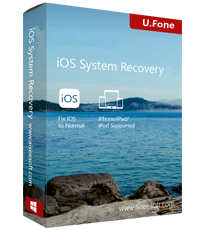
修復iPhone / iPad / iPod touch卡入恢復模式,DFU模式白色Apple徽標等無數據丟失,輕鬆讓您的設備恢復正常。
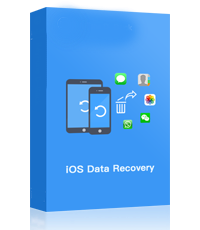
一個有效的iOS恢復軟件,從iPhone,iPad和iPod恢復刪除/丟失的照片,短信,聯繫人,視頻,通話記錄,Whatsapp /微信/ Kik消息,應用程序數據等。
還沒有評論。 說些什麼...